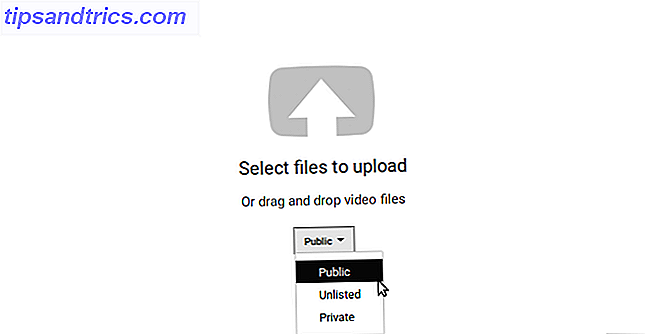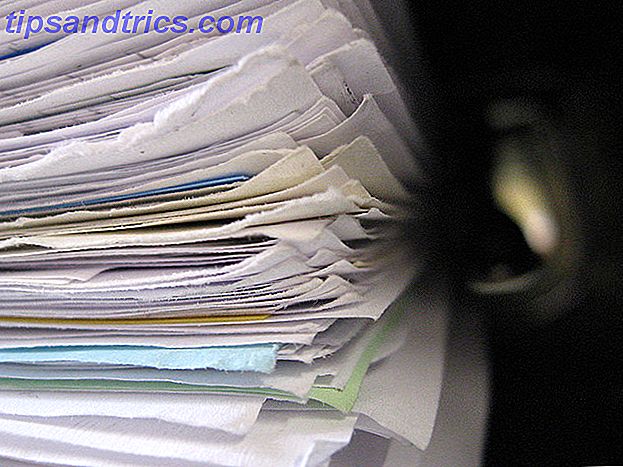Varje par månader släpps en ny gaming booster, lovande snabbare spelhastigheter och högre FPS-betyg. Med hjälp av en omkopplare lovar dessa program att fixa lag och öka FPS Fix Low Game FPS i Windows 10 genom att inaktivera funktionen Fix Low Game FPS i Windows 10 genom att inaktivera den här funktionen Det finns en ny funktion i Windows 10 som kan ha en betydande inverkan på din spelprestanda. Så här stänger du av den. Läs mer . Problemet? De arbetar sällan.
Microsoft planerar att ändra det. Med sin nya, officiella spelboosterklient Game Mode är Microsoft inställd på att ge lite extra juice till din dator. Spelläget är bara tillgängligt med de senaste Windows Insider Preview-byggnaderna (vilket betyder att det är i huvudsak i Beta-scenen för utgåvan) så det tar lite tid innan Microsoft utarbetar kinks. Ändå betyder det inte att vi inte kan smyga en titt på den potentiella FPS-boosten som finns tillgänglig för Windows-användare.
Spelläge: Hur fungerar det?
Microsoft har sakta men säkert släppt bitar av information om spelläge till allmänheten. Microsoft säger sin nyskapande uppfinning "optimerar din Windows 10-dator för att förbättra den totala spelprestandan." Även om det inte är så mycket att lita på, avslöjar ytterligare snooping mekaniken bakom Game Mode.
Spelläget är en del av Microsofts större spelfält: en överlagringsapplikation som gör det möjligt för användare att spela in, distribuera och sända spel på nätet. Så det här är inte en fristående ansökan. I stället för att aktiveras genom en applikation som Razer Cortex, kommer du bara att kunna aktivera programmet i spelet.
Mike Ybarra, chef för Platform Engineering på Xbox, sa:
Vår vision är att spela läge för att optimera din Windows 10-dator för ökad prestanda i spel.
Det fungerar genom att allokera fler CPU- och GPU-resurser till spelprogram specifikt, avleda hårdvarufokus från bakgrundsapplikationer. Detta innebär att spelläge skapar dedikerade "spelkärnor" i din befintliga CPU, vilket ökar prestandan. Det gäller även GPU-minne, men i en annan kapacitet (tänk tråder snarare än kärnor). Spelläge fungerar också lite annorlunda än de flesta spelboostersoftware, vilket ofta avbryter onödiga bakgrundsprocesser istället för att allokera hårdvaruresurser.
Spelläget fungerar inte heller för vissa spel, vilket betyder en försumbar ökning av spelets FPS kan vara resultatet av spelläge som inte fungerar genom design snarare än att det helt enkelt är en ormoljaansökan 5 False Computer Speed Tweaks Revealed & Vad man ska göra Istället avslöjade 5 falska dators hastighets tweaks och vad som ska göra i stället Många vanliga rekommenderade tweaks för att påskynda din Windows-dator har ingen varaktig effekt på prestanda. Vi avslöjar de billiga trickarna och visar dig riktiga hastighetsförstärkare för din dator. Läs mer . Som sagt har Microsoft officiellt sagt att Game Mode kommer att vara tillgängligt för både UWP och Win32-spelprogram, lika med att fler och fler spel läggs till i sin vitlista under de närmaste månaderna.
Så här aktiverar du spelläge
Som nämnts är Game Mode för närvarande endast tillgänglig för Windows Insider Preview-byggnader. Om du vill ansluta till Insider Preview-programmet har vi täckt dig Bli först att testa nya Windows 10-byggnader som Windows Insider Var först att testa nya Windows 10-byggnader som Windows Insider Windows Insiders är de första som testar nya Windows 10 bygger. De är också de första som lider av buggar. Här visar vi dig hur man går med eller lämnar programmet och hur man delar ... Läs mer. Processen är snabb, enkel och ger dig de senaste uppdateringarna från Microsoft. Du kan även anpassa stabiliteten för dina inkommande uppdateringar.
Jag använder Windows 10 Insider Preview 15048, den senaste Insider Preview-versionen hittills. För att aktivera spelläget, öppna först din Xbox-applikation genom att klicka på Start-menyn och skriva i xbox . När du har loggat in, klicka på cog- ikonen för att öppna dina inställningar.
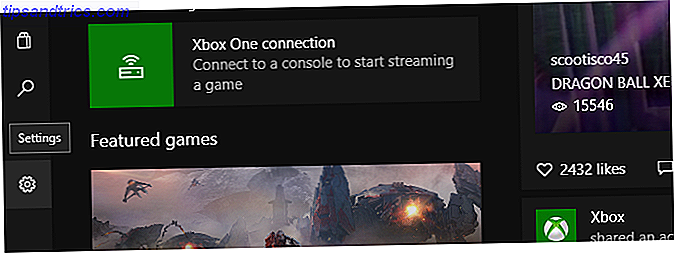
Se till att inspelningsspelsklipp och skärmdumpar med DVR- alternativ är aktiverat. Om du får meddelandet "Game DVR har stängts av av din organisation" måste du aktivera Game DVR igen via ditt register. Gå till vår artikel om hur du fixar lågt spel FPS Hur man fixar lågt spel FPS i Windows Hur man fixar lågt spel FPS i Windows Ramar per sekund (FPS) är att spela vad hästkrafter är att tävla. Vi visar dig tweaks som kommer att rädda dig från low game FPS. Släpp lös den riktiga kraften i din rigg och kolla på FPS! Läs mer, leta reda på spelet DVR- sektionen och se till att dessa registret handlar om.
Öppna sedan ditt spel och tryck på Windows + G på ditt tangentbord. Detta öppnar din spelfält.
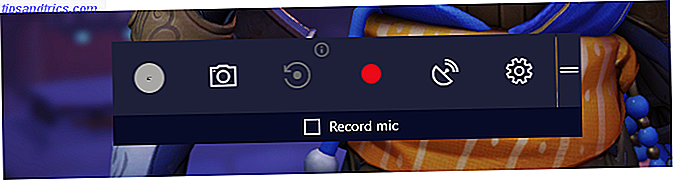
Klicka på cog-ikonen för att öppna spelfältets inställningar. Du bör se ett alternativ i följande fönster som låter dig växla mellan spelläge.
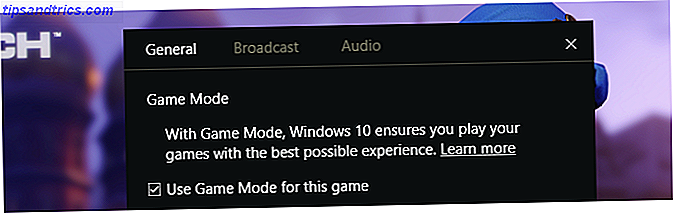
Kontrollera Använd spelläge för detta spel och avsluta från det här fönstret. Det är allt! Du är nu redo att njuta av spelläget.
Påminnelse: Aktivera spelläge via dina standardinställningar för Windows aktiverar inte spelläge för alla spel, så begå samma process som ovan i varje spel för att säkerställa att spelläge verkligen är igång.
Om du fortfarande har problem med att få spelläge att fungera, gå till den officiella Xbox-webbplatsen och läs igenom Microsofts felsökningsguide för spelfältet. Till exempel, i vissa fall fungerar din spelfält inte när ditt spel är i fullskärm. För att motverka detta, aktivera antingen gränslös helskärm eller fönsterläge i ditt spelets inställningar.
Spelläge, testat
Med tanke på de inneboende, möjliga fel som är förknippade med Insider Preview testade vi spelfältet med flera CPU- och GPU-intensiva spel. Alla dessa test kördes med 1440 x 900 upplösning, med de högsta tillgängliga visuella inställningarna för varje program. Medan en sådan låg upplösning inte vanligtvis används i spel, bör den förstärka FPS-förstärkningar något för att bättre kunna mäta spellägeffekten.
De flesta FPS-värdena - alla utom för övervakning - togs med spelets bänkmarkeringsklient för att säkerställa identiska spelvillkor under alla tester.
Unigine Heaven
Genomsnitt : Med spelläge (GM) avstängd var medelvärdet för FPS över alla tester ~ 50 . Med GM påslagen var den genomsnittliga FPS ~ 49 . Det är en nettoförskjutning på -1 .

Låg | Hög : Med GM avstängd var den genomsnittliga låga FPS ~ 21 och genomsnittlig hög FPS var 110 . Med GM påslagen var den genomsnittliga låga FPS ~ 23 och genomsnittlig hög FPS var ~ 109 . Det är en minsta FPS-ökning med +2, och en maximal FPS-minskning med -1 .
Middle Earth: Shadow of Mordor
Genomsnitt : Med spelläget (GM) avstängt, var den genomsnittliga FPS över alla tester ~ 67 . Med GM påslagen var den genomsnittliga FPS ~ 66 . Det är en nettoförskjutning på -1 .

Låg | Hög : Med GM avstängd var den genomsnittliga låga FPS ~ 46 och genomsnittliga höga FPS var ~ 89 . Med GM påslagen var den genomsnittliga låga FPS ~ 44 och medelhög FPS var ~ 104 . Det är ett minsta FPS-fall på -2, och en maximal FPS-ökning med +15 .
För ära
Genomsnitt : Med spelläget (GM) avstängt, var den genomsnittliga FPS över alla tester ~ 68 . Med GM påslagen var den genomsnittliga FPS ~ 68 . Det är en nettoförskjutning på 0 .

Låg | Hög : Med GM avstängd var den genomsnittliga låga FPS ~ 50 och medelhög FPS var ~ 116 . Med GM påslagen var den genomsnittliga låga FPS ~ 42 och medelhög FPS var ~ 133 . Det är ett minsta FPS-fall på -8, och en maximal FPS-ökning med +17 .
Overwatch
Genomsnitt : Med spelläge (GM) avstängd var den genomsnittliga FPS över alla tester ~ 97 . Med GM påslagen var den genomsnittliga FPS ~ 99 . Det är en nettoförskjutning på +2 .
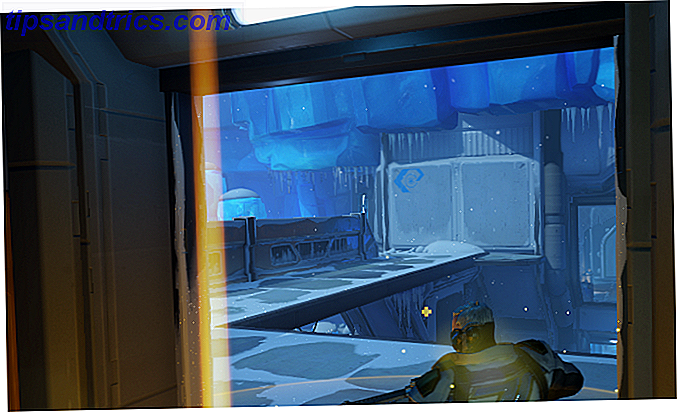
Låg | Hög : Med GM avstängd var den genomsnittliga låga FPS ~ 69 och medelhög FPS var ~ 136 . Med GM påslagen var den genomsnittliga låga FPS ~ 57 och medelhög FPS var ~ 138 . Det är ett minsta FPS-fall på -12, och en maximal FPS-ökning med +2 .
Slutsats: Försumbar, men berättande
Det finns några specifika slutsatser att dra av vår jämförelse. Det enda spelet som såg en ökning av FPS var Overwatch, med 2 FPS, medan två andra såg en total FPS-droppe på 1 FPS. Sammantaget är den genomsnittliga FPS-betyget försumbar. Om du funderar på att gå igenom Insider Preview-processen för FPS-boostet, upphör med din övervägning.
Med det sagt gjorde Game Mode något . Data som tillhandahålls av våra riktmärken Så här benchmarkar du din CPU och GPU Precis som ett proffs Så här benchmarkar du din CPU och GPU Liksom en Pro Benchmarking tillåter användare att mäta maskinens prestanda, felsöka problem och jämföra systeminställningar. Det används vanligtvis bland spelare. Vi presenterar dig för de tekniska detaljerna och visar hur proffsen riktar sina system. Läs mer (förutom Unigine Heaven) anger en utbyte av minsta FPS-värden för maximala FPS-värden. I det här fallet ljög Microsoft inte: Spel som körde med spelläge ökade åtminstone en maximal prestanda för vår maskinvara. Med detta sagt, FPS-värdet antyder att detta ökning är i stort sett ytligt.
För Unigine Heaven ville jag testa om GM skulle arbeta med resursintensiva program (bildredigering, videoredigering, benchmarking PC Benchmark Tests: Vad är de och gör de egentligen? PC Benchmark Tests: Vad är de och gör de Egentligen? Det finns massor av tekniska webbplatser på Internet som handlar om riktmärken - en hel mängd diagram och siffror för nästan vilken maskinvara som helst på marknaden. Men vad betyder det? Läs mer, och så vidare) samt spelapplikation. Med tanke på Microsofts fokus på spelapplikationer och våra resultat verkar det som om GM inte fungerar för dessa program. Åtminstone för stunden.
Det är också viktigt att notera att spelläget för närvarande endast är tillgängligt för snabbinspelningsinspektionen. Det betyder att operativsystemet som helhet är vid sitt mest ömtåliga och minst utförande. Även om dessa byggnader inte alls är flyktiga, är det definitivt något att tänka på med test som dessa. Detta är särskilt sant med tanke på hur potentiellt komplexa hårdvaruprestanda och dess förfining kan vara.
Vad FPS kan komma: Framtiden för spelläget
Om du undrar varför, om resultaten tycks vara så dyster, skulle Microsoft ens bry sig om en spelhöjande applikation, kan svaret bli tydligare med tiden. I en intervju påpekade Kevin Gammill (Partner Group Program Manager, Xbox Platform, talesman för gruppbyggnaden Game Mode) om Game Mode-funktionens syfte och framtid.
När man frågade om användarna skulle se mer dramatiska FPS-förstärkningar efter att forskning och utveckling hade slutfört, påpekade Gammill:
Absolut. Vi har en färdplan som är uppbyggd för spelläge, och vårt nästa samtal skulle jag älska att berätta mer. Vi har enkelt ett års arbete att arbeta vi kan göra för ständiga förbättringar av Game Mode vi vill göra.
Det är viktigt att komma ihåg, den nuvarande versionen av GM är inte den slutliga produkten. Dessutom är Game Mode en delfunktion till den större, mer broadcast-driven Game Bar-funktionen. De som tycker att spelet läge kommer att fixa alla sina FPS woes kan vara lite missvisat. Gammills egna vittnesbörd om ballpark prestationshöjningar speglar detta begrepp.
Även om det är så lågt som en 2 procent ökning i framerat, om du kör hundra bilder per sekund, tar jag de extra två bilderna per sekund utan fråga. Två procent är ganska signifikant när du spelar ditt spel.
Gammill fortsatte med att säga:
Ett specifikt svar på din fråga är att det förmodligen är för tidigt att testa för att ge dig en bra uppfattning om var vi kommer att landa ... Vi gör fortfarande mycket test och får telemetri om hur resultaten kommer tillbaka.
Även om det kan vara sant, verkar det som om Gammills värsta scenario är GM: s nuvarande verklighet.
Spel med spelläge
Som det står, verkar Game Mode att lova mycket mer än vad den kan erbjuda. Detta var till stor del att förväntas, av olika skäl.
Det finns dock fortfarande hopp. Spelläge kommer inte att vara din typiska oljespelspelare. Det är officiellt, fortfarande i sina utvecklingsstadier, och en liten del av ett övergripande försök från Microsoft att appease spelare.
Medan de flesta inte kommer att hitta Game Mode imponerande nu, kommer jag att hålla ett öppet sinne med det här nya experimentet. När allt är 2 FPS är 2 FPS.
Ska du prova Microsofts spelläge? Har du redan? Vad tyckte du? Låt oss veta i kommentarerna nedan!